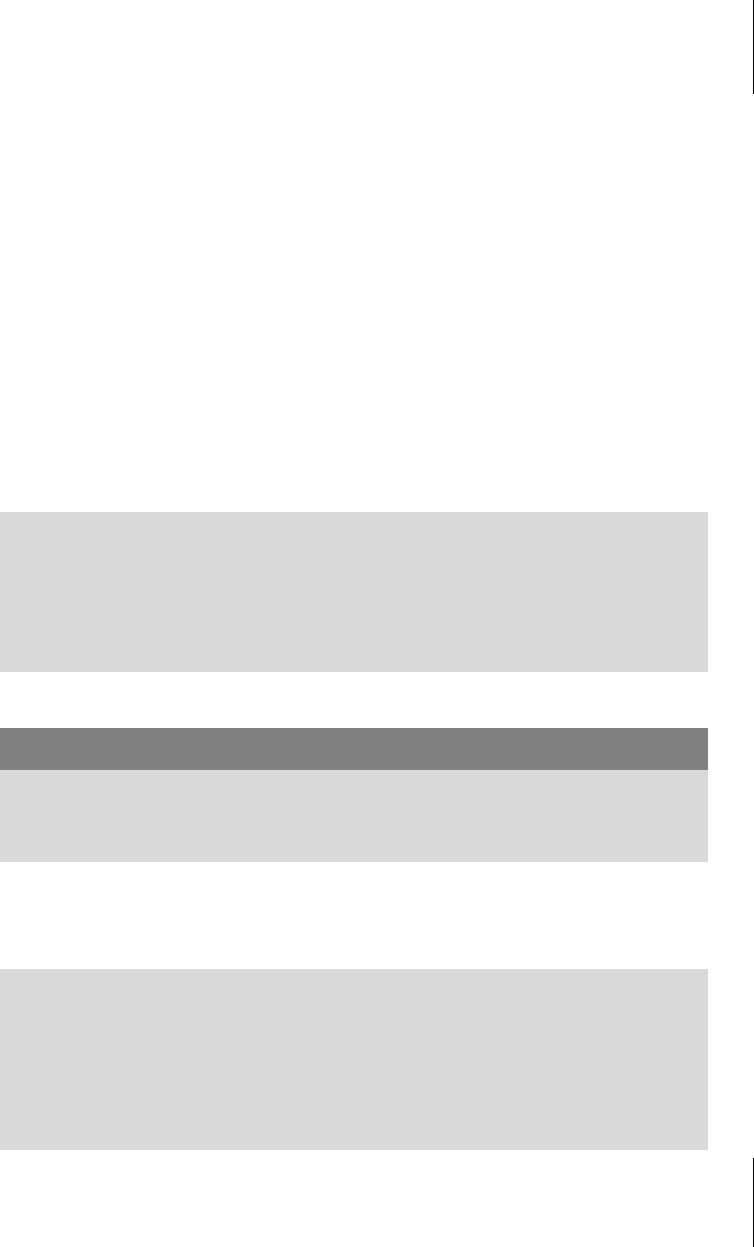
2.4
Erste Schritte
41
2.4 Erste Schritte
Die Administration kann wahlweise über die Kommandozeile mit SQL*Plus oder
mit grafischen Tools erfolgen. Beachten Sie dabei, dass Tools nicht in jeder Umge-
bung installiert sind, wogegen SQL*Plus immer verfügbar ist. Im Buch werden
beide Methoden vorgestellt, und es wird die ausgewählt, die für die konkrete Auf-
gabe am effektivsten ist.
Die Administration auf der Kommandozeile erfolgt mit dem Benutzer oracle. Er ist
in der Gruppe OSDBA und besitzt damit das SYSDBA-Privileg, was ihn unter
anderem zum Starten und Stoppen der Datenbank berechtigt. Wichtig ist das Set-
zen der richtigen Umgebung. Bedenken Sie, dass sich mehrere Oracle Home-Ver-
zeichnisse und mehrere Datenbanken auf dem Server befinden können.
Für das Setzen der richtigen Umgebung steht das Skript oraenv zur Verfügung. Als
Parameter wird die SID mitgegeben. Das Skript holt sich aus der Datei /etc/oratab
weitere Informationen.
In der gesetzten Umgebung können Sie sich mit dem folgenden Befehl über das
Betriebssystem authentifizieren und als Benutzer sys an der Datenbank anmelden:
$ . oraenv
ORACLE_SID = [oracle] ? MITP
The Oracle base remains unchanged with value /opt/oracle/product
$ env|grep ORA
ORACLE_BASE=/opt/oracle/product
ORACLE_HOME=/opt/oracle/product/12.1.0/dbhome_1
ORACLE_SID=MITP
Listing 2.11: Die Umgebung für eine Instanz setzen
Hinweis
In einem Windows-Betriebssystem existieren die Datei oratab und das Skript
oraenv nicht. Hier können Sie den OUI zum Einstellen der Umgebung verwen-
den oder die Umgebung manuell auf der Kommandozeile setzen.
$ sqlplus / as sysdba
SQL*Plus: Release 12.1.0.1.0 Production on Wed Jun 26 22:49:24 2013
Copyright (c) 1982, 2013, Oracle. All rights reserved.
Verbunden mit:
Oracle Database 12c Enterprise Edition Release 12.1.0.1.0 – 64bit Production
With the Partitioning, OLAP, Advanced Analytics and Real Application Testing
options
SQL>
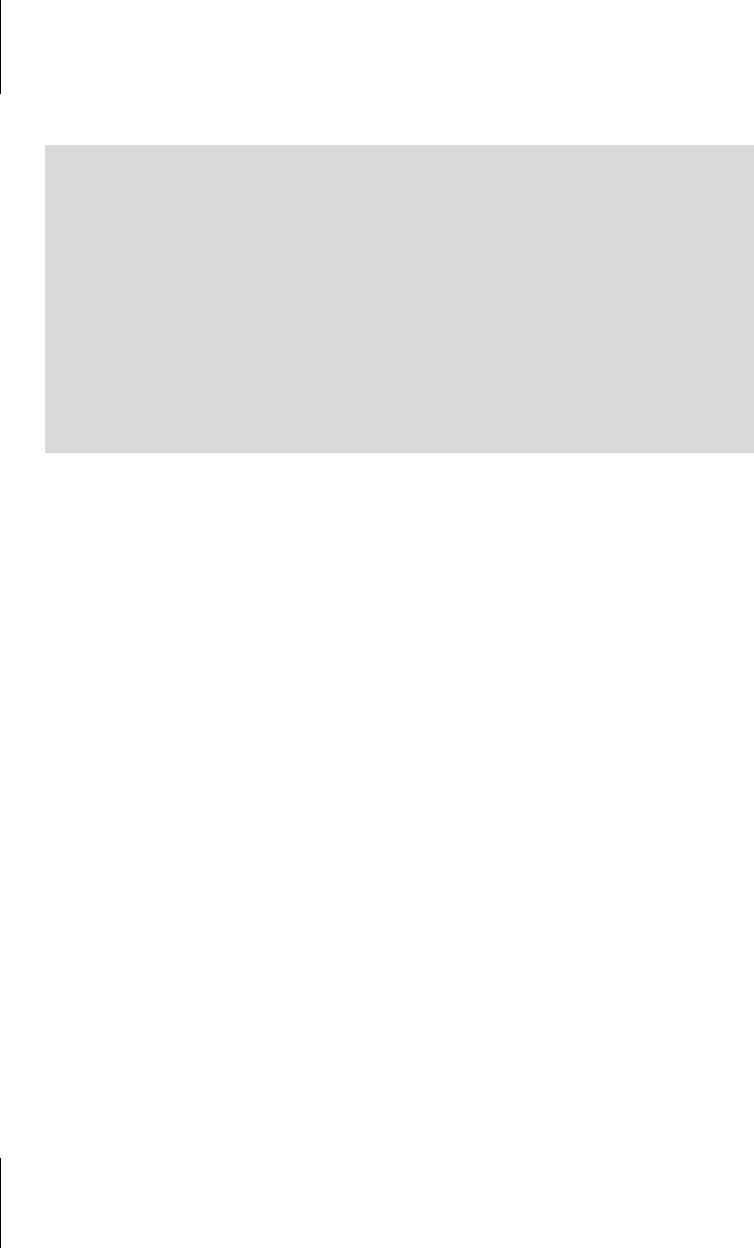
Kapitel 2
Installation und Konfiguration
42
Mit dem Privileg SYSDBA ist der Benutzer berechtigt, die Datenbank herunterzu-
fahren und wieder zu starten.
Für das Starten und das Herunterfahren einer Datenbank gibt es folgende Optionen:
쐽 STARTUP NOMOUNT: Es wird ausschließlich die Instanz gestartet. Die Da-
tenbank wird nicht geöffnet.
쐽 STARTUP MOUNT: Hochfahren der Datenbank in den Mount-Status. Es wird
die Instanz gestartet und die Kontrolldatei geöffnet.
쐽 STARTUP: Normales Öffnen der Datenbank. Die Instanz wird gestartet, und
es werden die Kontrolldatei und die Datafiles geöffnet. Die Datenbank steht für
den normalen Betrieb zur Verfügung.
쐽 SHUTDOWN IMMEDIATE: Die am häufigsten benutzte Option zum Herun-
terfahren einer Datenbank. Neue Verbindungen zur Datenbank werden abge-
wiesen und offene Transaktion zurückgerollt. Danach wird die Datenbank ge-
schlossen und die Instanz heruntergefahren.
쐽 SHUTDOWN [NORMAL]: Es werden keine neuen Verbindungen zur Daten-
bank zugelassen. Oracle wartet mit dem Herunterfahren, bis sich alle Benutzer
abgemeldet haben.
쐽 SHUTDOWN TRANSACTIONAL: Es werden keine neuen Verbindungen zur
Datenbank erlaubt. Oracle wartet, bis alle offenen Transaktionen abgeschlos-
sen sind, und beendet dann die Session.
쐽 SHUTDOWN ABORT: Alle Hintergrundprozesse der Datenbank werden so-
fort beendet, und es werden keine weiteren Aktionen in der Datenbank durch-
geführt. Die Datenbank befindet sich damit in einem inkonsistenten Zustand.
Beim nächsten Start wird automatisch ein Crash Recovery durchgeführt.
SQL> shutdown immediate
Datenbank geschlossen.
Datenbank dismounted.
ORACLE-Instanz heruntergefahren.
SQL> startup
ORACLE-Instanz hochgefahren.
Total System Global Area 3206836224 bytes
Fixed Size 2265544 bytes
Variable Size 1761611320 bytes
Database Buffers 1426063360 bytes
Redo Buffers 16896000 bytes
Datenbank mounted.
Datenbank geoffnet.
Listing 2.12: Eine Datenbank mit SQL*Plus herunterfahren und wieder starten
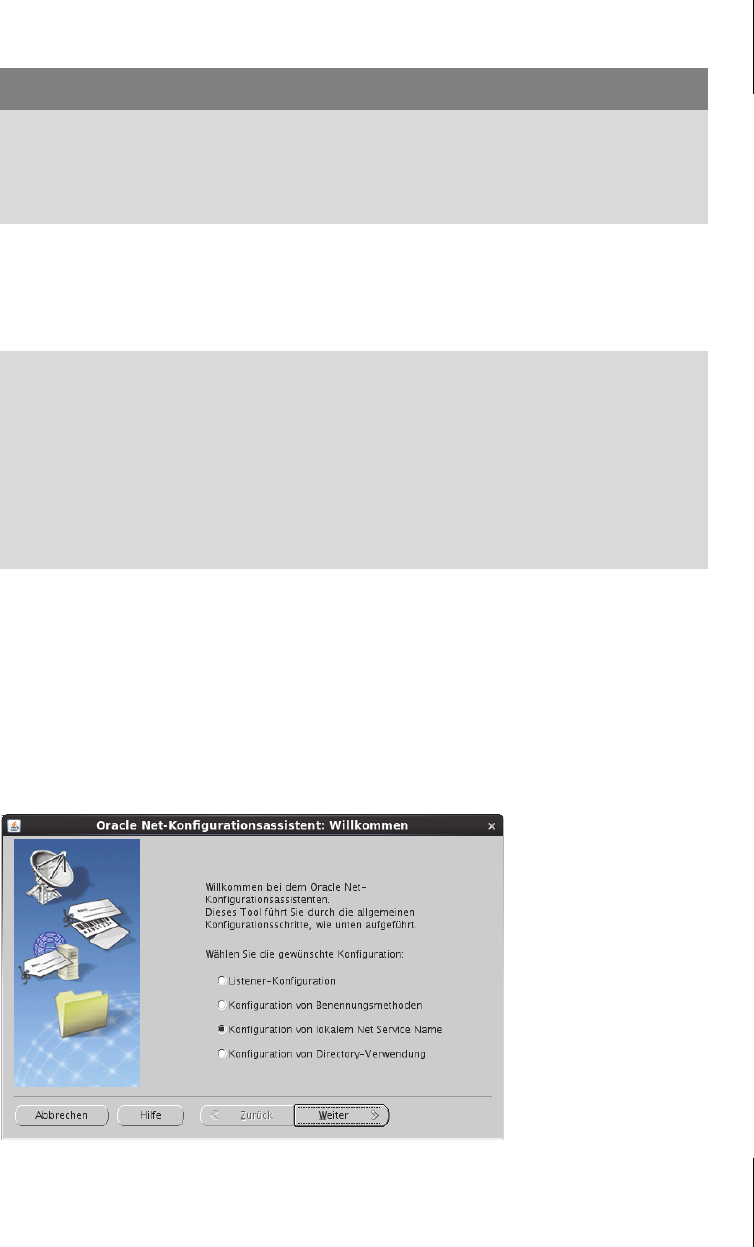
2.4
Erste Schritte
43
Der Listener stellt die Verbindung eines Clients zur Datenbank her. Auf der Kom-
mandozeile wird er mit dem Utility »lsnrctl« administriert. Das Starten und Stop-
pen erfolgt mit folgenden Befehlen:
Wenn der Listener läuft, können sich Clients über das TCP/IP-Netzwerk mit der
Datenbank verbinden. Der Client muss wissen, auf welchem Server die Daten-
bank läuft und auf welchem Port der Listener hört. Diese Informationen werden
in der Datei tnsnames.ora, die sich im Verzeichnis $ORACLE_HOME/network/
admin befindet, hinterlegt. Verwenden Sie den netca, um einen Eintrag in der
Datei zu erstellen. Führen Sie die folgenden Schritte durch:
1. Wählen Sie die Option »Konfiguration von lokalem Net Service Name«.
Abb. 2.17: Konfiguration eines Net Service Namen mit dem NETCA
Hinweis
In einem Windows-Betriebssystem kann die Datenbank nur gestartet werden,
wenn der Windows-Dienst für die Datenbank gestartet ist. Weitere Einzelheiten
zur Administration unter Windows finden Sie in Abschnitt 2.5, »Windows-spezi-
fische Besonderheiten«.
$ lsnrctl stop
LSNRCTL for Linux: Version 12.1.0.1.0 – Production on 26-JUN-2013 22:50:29
Copyright (c) 1991, 2013, Oracle. All rights reserved.
Connecting to (DESCRIPTION=(ADDRESS=(PROTOCOL=TCP)(HOST=serv1)(PORT=1521)))
The command completed successfully
$ lsnrctl start
LSNRCTL for Linux: Version 12.1.0.1.0 – Production on 26-JUN-2013 22:50:54
Copyright (c) 1991, 2013, Oracle. All rights reserved.
Starting /opt/oracle/product/12.1.0/dbhome_1/bin/tnslsnr: please wait...
. . .
Get Oracle 12c - Das umfassende Handbuch now with the O’Reilly learning platform.
O’Reilly members experience books, live events, courses curated by job role, and more from O’Reilly and nearly 200 top publishers.

